iOS 13 sudah keluar sekarang dan penuh dengan fitur baru yang menarik. Internet sudah elektrik dengan pembicaraan tentang Mode Gelap, Pengetikan QuickPath, dan yang baru Aplikasi pengingat. Namun kami ingin menyoroti fitur tersembunyi iOS 13 yang mungkin tidak Anda temukan sendiri.
Apple tidak menyebutkan peningkatan ini dalam ikhtisar iOS 13 mereka, tapi kami pikir mereka layak untuk diteriakkan.
Jadi tenanglah, ambil iPhone Anda, dan bersiaplah untuk membuat pikiran Anda terpesona oleh peningkatan paling halus dalam perangkat lunak baru Apple.
Isi
- Terkait:
- 13. Bagikan ETA Anda langsung dari Apple Maps
- 12. Kurangi tagihan telepon Anda dengan Mode Data Rendah
- 11. Temukan tab yang terbuka dari bidang Pencarian Cerdas Safari
- 10. Hubungkan ke Wi-Fi atau Bluetooth dari Pusat Kontrol
- 9. Tetapkan tujuan membaca harian untuk mencapai target tahunan Anda
- 8. Gosok sepanjang tahun untuk melihat foto setiap bulan
- 7. Salin, Potong, Tempel, dan Batalkan dengan gerakan tiga jari
- 6. Seret dan jatuhkan kursor Anda atau ketuk dua kali untuk memilih teks
- 5. Simpan pengaturan khusus untuk setiap situs web yang Anda kunjungi
- 4. Ambil tangkapan layar satu halaman penuh dari situs web atau dokumen
- 3. Gulir dokumen panjang dengan menyeret bilah gulir
- 2. Susun ulang daftar periksa Anda dengan sapuan sederhana
- 1. Senyapkan panggilan dari penelepon yang tidak dikenal
-
Kiat Bonus: Cara menyembunyikan Stiker Memoji dari keyboard Anda
- Posting terkait:
Terkait:
- 13 perubahan dan fitur kecil namun sangat berguna di iOS 13
- 11 fitur tersembunyi dan rahasia di iPhone 11 dan iPhone 11 Pro
- 9 kiat utama untuk mendapatkan lebih banyak masa pakai baterai di iOS 13
- 7 fitur iOS 13 yang akan meningkatkan 'kualitas hidup' digital Anda
13. Bagikan ETA Anda langsung dari Apple Maps
Jika Anda seperti saya, Anda biasanya terburu-buru saat meninggalkan rumah. Akibatnya, saya sering lupa memberi tahu teman dan keluarga saya bahwa saya sedang dalam perjalanan untuk menemui mereka!
Di iOS 13, fitur baru di aplikasi peta meminta Anda untuk membagikan ETA Anda (perkiraan waktu kedatangan) segera setelah Anda mulai mengikuti petunjuk. Sangat mudah untuk menggesek ke atas dan mengirim pesan otomatis. iOS 13 bahkan memperbarui kontak Anda jika Anda tertunda!
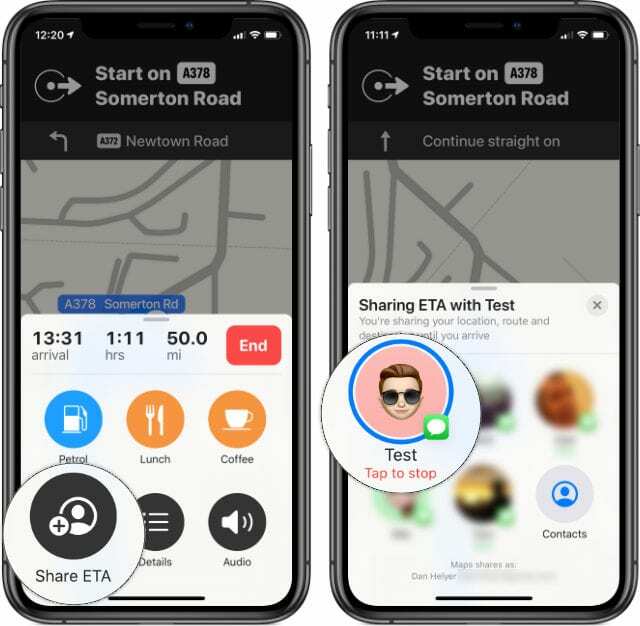
12. Kurangi tagihan telepon Anda dengan Mode Data Rendah
Tidak semua dari kita memiliki data seluler tanpa batas. Dan bahkan ketika Anda memiliki kuota data yang besar, mudah untuk menghabiskannya sebelum akhir bulan. Beruntung bagi kami, iOS 13 memperkenalkan Mode Data Rendah.
Akses dari Pengaturan > Seluler > Opsi Data Seluler. Saat dihidupkan, Mode Data Rendah menjeda pembaruan dan unduhan otomatis, mengurangi kualitas streaming, dan mencegah aplikasi menggunakan data di latar belakang.
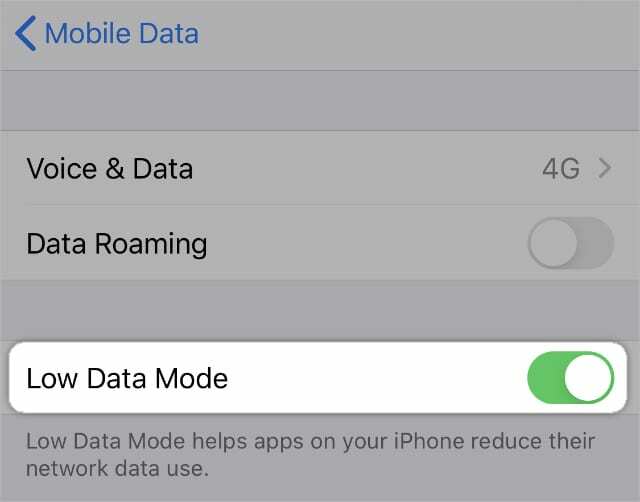
11. Temukan tab yang terbuka dari bidang Pencarian Cerdas Safari
Salah satu dari banyak perubahan pada Safari hadir dengan peningkatan halus pada bidang Pencarian Cerdas. Ini adalah bilah yang Anda gunakan untuk menelusuri web atau memasuki situs web tertentu. Sekarang Anda dapat menggunakannya untuk mencari melalui tab yang terbuka juga.
Masukkan istilah pencarian dan Sorotan Safari tab terkait yang sudah Anda buka. Beralih ke tab itu dengan satu ketukan. Selain itu, jika Anda selalu lupa untuk menutup tab lama, sekarang Anda dapat membuat iOS melakukannya secara otomatis dengan masuk ke Pengaturan > Safari > Tutup Tab.
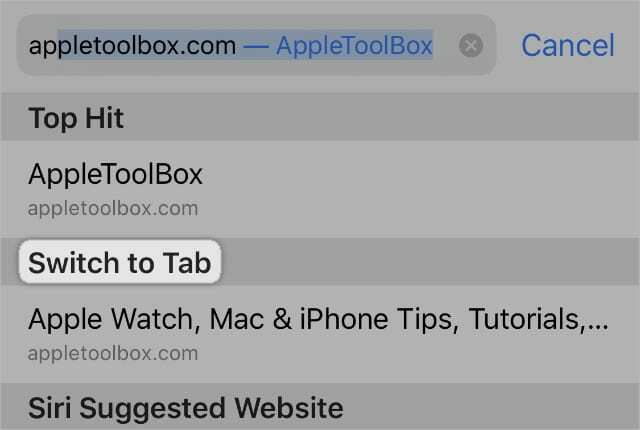
10. Hubungkan ke Wi-Fi atau Bluetooth dari Pusat Kontrol
Apple telah memudahkan untuk mengaktifkan atau menonaktifkan Wi-Fi dan Bluetooth dari Pusat Kontrol, tetapi fitur iOS 13 yang tersembunyi ini mengambil langkah lebih jauh. Ketuk dan tahan Wi-Fi atau Bluetooth ikon untuk mengubah koneksi Anda.
Ini memungkinkan untuk beralih jaringan Wi-Fi atau menyambung ke perangkat Bluetooth baru tanpa kembali ke Pengaturan, cukup geser ke Pusat Kontrol saja!
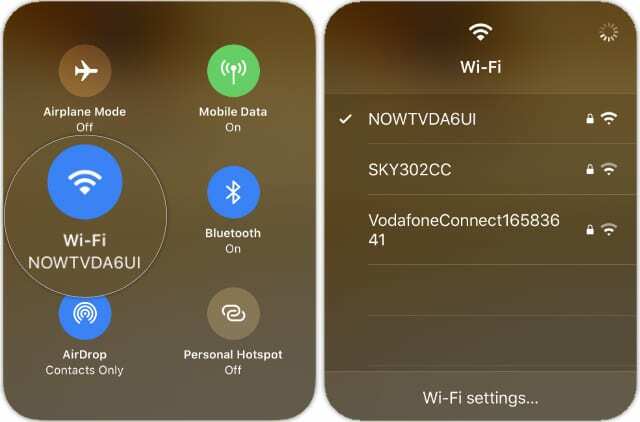
9. Tetapkan tujuan membaca harian untuk mencapai target tahunan Anda
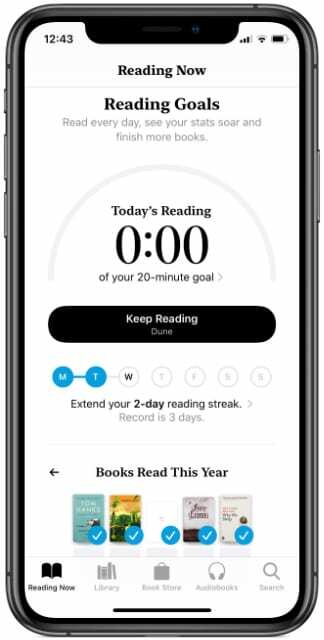
Pecinta buku bersukacita; aplikasi Apple Books telah memperkenalkan tujuan membaca! Beri tahu iOS 13 berapa lama Anda ingin membaca setiap hari dan itu memberi Anda tanda centang biru ketika Anda melakukannya. Tumpuk kutu ini untuk membuat coretan yang mengesankan.
Bukan itu saja, tetapkan target berapa banyak buku yang ingin Anda baca dalam setahun. Apple Books menghitungnya dan menampilkan apa yang telah Anda baca sejauh ini. Semua ini tersedia dari bagian bawah tab Sedang Dibaca di Buku.
8. Gosok sepanjang tahun untuk melihat foto setiap bulan
Anda mungkin sudah memperhatikan bahwa iOS 13 menyajikan foto Anda dengan cara baru, secara otomatis menghapus duplikat atau tangkapan layar dan membagi tampilan Anda menjadi Tahun, Bulan, dan Hari. Tapi tahukah Anda bahwa Anda menggosok untuk mendapatkan pratinjau setiap tahun?
Jepit dari Hari untuk melihat Bulan, lalu cubit lagi untuk melihat Tahun. Sekarang seret jari Anda perlahan di setiap album Tahun untuk melihat foto dari setiap bulan. Tidak pernah semudah ini untuk mendapatkan snapshot tahun ini.

7. Salin, Potong, Tempel, dan Batalkan dengan gerakan tiga jari
Apple memperkenalkan gerakan universal baru untuk mengedit teks di salah satu aplikasi Anda. Jepit dengan tiga jari untuk menyalin pilihan, lalu cubit lagi untuk memotongnya. Saat Anda siap menempel, gunakan tiga jari untuk mencubit.
Anda bahkan dapat menggunakan ini iOS 13 tersembunyi fitur undo atau redo, tanpa perlu menggoyangkan iPhone seperti orang gila. Jika Anda melakukan kesalahan, geser ke kiri dengan tiga jari untuk membatalkan. Kemudian geser tiga jari ke kanan untuk mengulang tindakan itu.
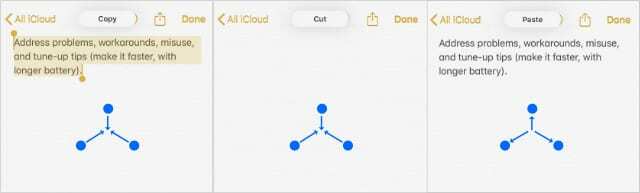
6. Seret dan jatuhkan kursor Anda atau ketuk dua kali untuk memilih teks
Memindahkan kursor lebih cepat dari sebelumnya, sekarang Anda dapat menarik dan melepasnya. Tidak ada lagi fine-tuning dengan kaca pembesar, cukup letakkan kursor Anda di tempat yang Anda inginkan dengan akurasi yang mengejutkan dan terus mengetik.
Terlebih lagi, memilih teks di iOS 13 lebih mudah dari sebelumnya. Ketuk dua kali berulang kali untuk memilih kata, lalu kalimat, lalu seluruh paragraf. Lebih baik lagi, ketuk tiga atau empat kali berturut-turut untuk langsung memilih kalimat atau paragraf.
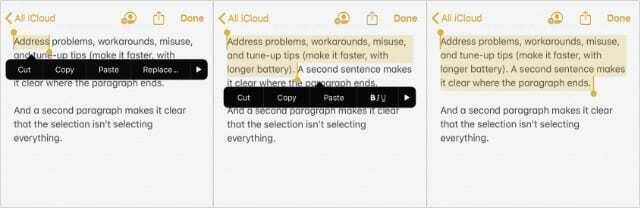
5. Simpan pengaturan khusus untuk setiap situs web yang Anda kunjungi
Di Safari, iOS 13 menggantikan ikon Tampilan Pembaca dengan tombol baru yang terlihat seperti dua A. Ketuk ini untuk mengubah ukuran font, masuk ke Tampilan Pembaca, sembunyikan bilah alat Safari, atau minta situs versi desktop.
Di bagian bawah daftar, ketuk Pengaturan Situs Web untuk menyimpan preferensi Anda untuk setiap situs web. Atur tampilan pilihan Anda bersama dengan informasi yang dapat diakses setiap situs web di iPhone Anda. Safari mengingatnya untuk kunjungan berikutnya.
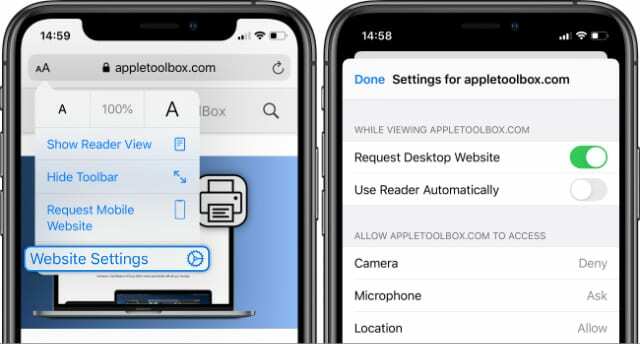
4. Ambil tangkapan layar satu halaman penuh dari situs web atau dokumen
Jika Anda menghabiskan banyak waktu dengan dokumen dan situs web yang panjang, Anda akan menikmati tangkapan layar satu halaman penuh yang ditambahkan ke iOS 13. Gunakan mereka untuk menangkap seluruh dokumen, situs web, catatan, atau apa pun yang hanya ditampilkan sebagian dari layar iPhone Anda.
Ambil tangkapan layar dan ketuk tombol Halaman Penuh di bagian atas pratinjau. Ini memungkinkan Anda membuat anotasi, menyimpan, atau membagikan seluruh halaman alih-alih sebagian kecil seukuran iPhone.
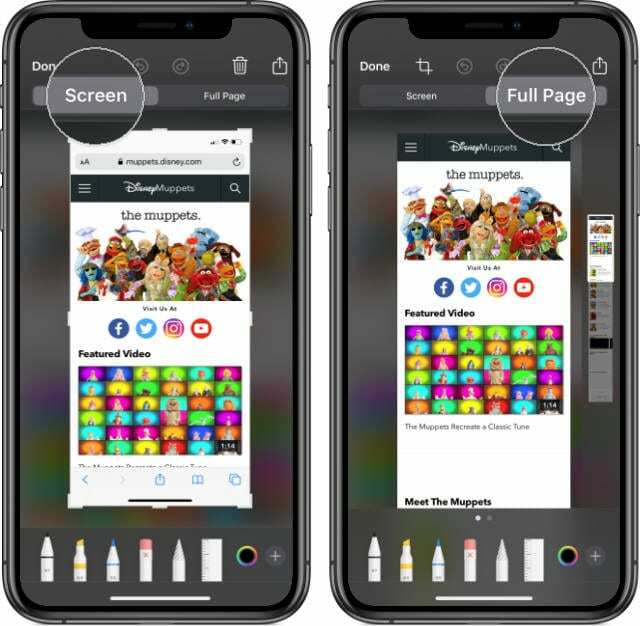
3. Gulir dokumen panjang dengan menyeret bilah gulir
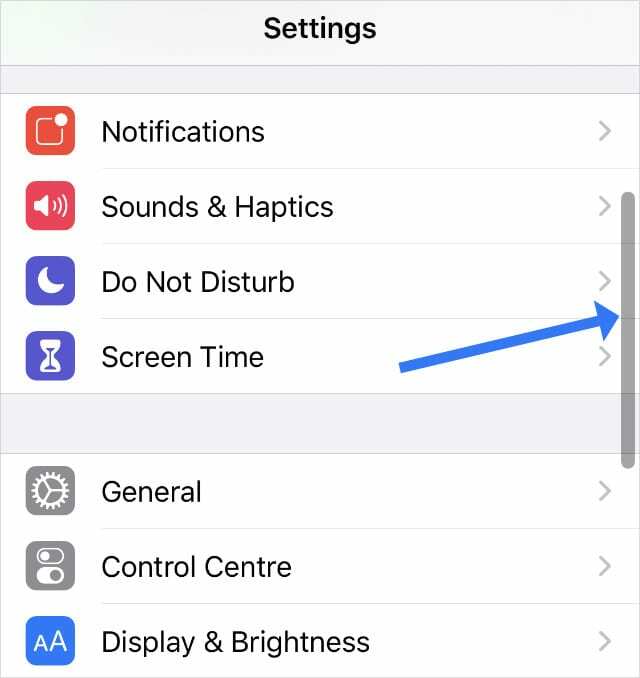
Ini adalah fitur lain yang berguna untuk artikel dan dokumen yang panjang itu. Setiap kali Anda melihat bilah gulir di iPhone Anda, ketuk dan tahan untuk mulai menyeretnya.
Ini bagus untuk menjelajahi web, membaca dokumen panjang, atau bahkan membuka bagian bawah Pengaturan Anda.
2. Susun ulang daftar periksa Anda dengan sapuan sederhana
Saya suka daftar. Mereka membantu saya menjaga ide-ide saya tetap teratur dan tetap di atas hari. Jika Anda menggunakan daftar periksa di Notes sebanyak yang saya lakukan, Anda akan senang mempelajari betapa mudahnya mengaturnya dengan fitur gesek baru di iOS 13.
Anda tidak hanya dapat memindahkan item yang telah selesai secara otomatis ke bagian bawah daftar, tetapi juga mudah untuk membuat indentasi item dengan menggeseknya ke kanan. Anda juga dapat mengatur ulang daftar Anda dengan menyeret dan menjatuhkan setiap baris ke tempat baru.
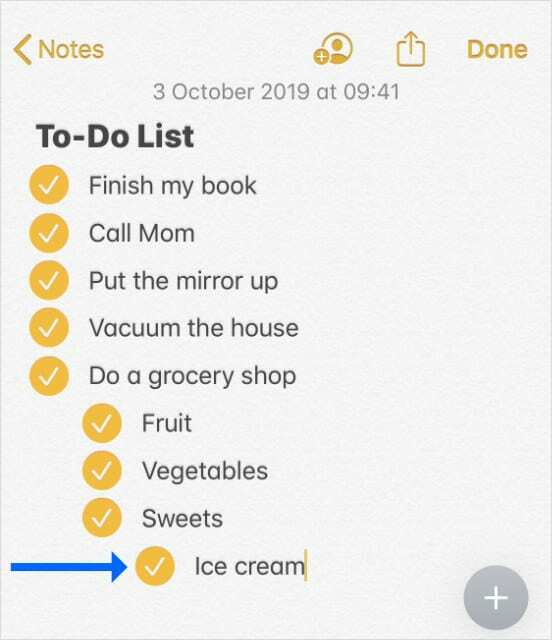
1. Senyapkan panggilan dari penelepon yang tidak dikenal
Pernahkah Anda terburu-buru menemukan iPhone yang berdering hanya untuk mengetahui bahwa itu adalah panggilan dari nomor yang tidak dikenal? Mungkin salah satu dari robo-spammer itu. Nah, sekarang kamu bisa panggilan diam dari nomor yang tidak dikenal sehingga tidak pernah terjadi lagi.
Buka Pengaturan > Telepon > Senyapkan Penelepon Tidak Dikenal. Tetapi sebelum Anda melakukan ini, pastikan Anda menyimpan salam pesan suara yang ramah untuk mendorong orang-orang nyata meninggalkan pesan kepada Anda.
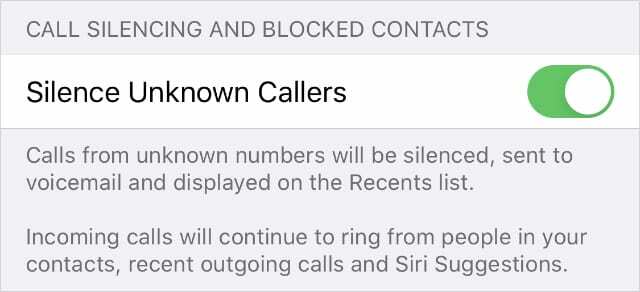
Kiat Bonus: Cara menyembunyikan Stiker Memoji dari keyboard Anda
Tidak semua orang senang memiliki stiker Memoji yang tersedia di papan ketik Emoji mereka, jadi kami pikir kami akan menyertakan tip bonus untuk menunjukkan cara menghilangkannya.
Sebagian besar kebencian untuk stiker Memoji adalah karena mereka mengambil setengah dari keyboard Emoji. Tetapi Anda dapat dengan mudah menyembunyikan (atau memperlihatkan) stiker baru dengan mengetuk ikon Baru Digunakan. Terima kasih kembali.
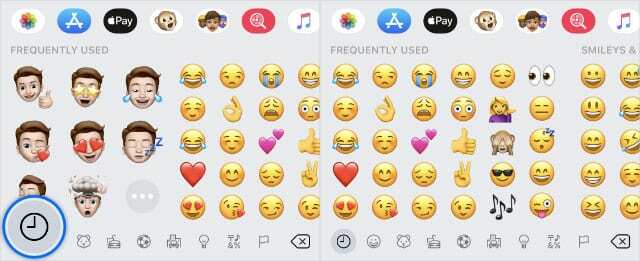
Tentu saja, masih banyak lagi yang bisa ditemukan di iOS 13 selain fitur tersembunyi ini. Faktanya, kami sudah menulis tentang perubahan berguna lainnya di iOS 13.
Beri tahu kami fitur baru favorit Anda di komentar di bawah dan bagikan fitur tersembunyi lainnya yang Anda temukan sendiri!

Dan menulis tutorial dan panduan pemecahan masalah untuk membantu orang memanfaatkan teknologi mereka sebaik mungkin. Sebelum menjadi penulis, ia memperoleh gelar BSc di bidang Teknologi Suara, mengawasi perbaikan di Apple Store, dan bahkan mengajar bahasa Inggris di Cina.